Apple selalu berinovasi untuk menjadikan produk-produk gadgetnya sebagai yang terdepan. Dalam hal keamanan, iPhone bahkan telah disematkan sistem keamanan yang terbaru. Salah satunya adalah dengan kemudahan cara kunci galeri iPhone.
Menariknya lagi, iPhone memungkinkan video dan foto yang tersimpan perlu dipoteksi. Hal ini bertujuan agar terhindar dari kebocoran data atau penyalahgunaan data dari pihak tertentu. Di perangkat iPhone, ada beberapa tools bawaan yang dapat dipakai untuk melindungi aplikasi dan galeri. Akan tetapi, untuk memproteksinya secara permanen dibutuhkan aplikasi pihak ketiga.
Sementara itu, tools bawaan umumnya digunakan untuk menyembunyikan file atau dokumen penting yang bersifat sensitif.
Daftar Isi
Cara Kunci Galeri iPhone
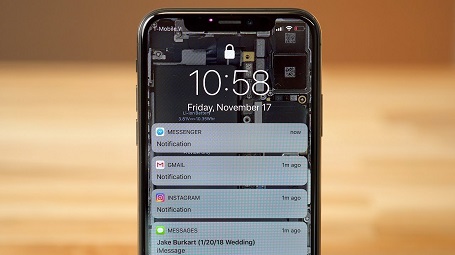
Tutorial Kunci Galeri iPhone
Di dalam galeri terkadang ada video atau foto yang bersifat rahasia, sehingga kamu harus menyembunyikannya dengan hati-hati. Oleh sebab itu, jika kamu belum mengetahui cara kunci galeri di iPhonem kamu bisa mengikuti tutorialnya disini.
Sebenarnya ada beberapa cara kunci galeri iPhone yang bisa kamu coba. Kamu bisa menggunakannya baik dengan memanfaatkan fitur bawaan atau dengan aplikasi. Berikut ulasannya :
1. Memakai Fitur Screen Time
Untuk mengunci galeri iPhone, kamu bisa mencoba melakukan pengaturan Screen Time. Metode ini memungkinkan layar untuk mengunci otomatis sesuai durasi yang telah ditentukan. Sementara untuk membukanya, wajib memakai password atau kata sandi yang biasanya hanya ketahui pemilik. Berikut langkah-langkahnya :
- Buka iphone dan masuk ke ‘Pengaturan’.
- Setelah itu, silahkan pilih ‘Screen Time’ atau ‘Durasi Layar’.
- Pastikan ketika mengatur fitur tersebut, harus memakai password.
- Jika sudah, hanya perlu masuk ke ‘Batas App’, kemudian tekan ‘Tambah Batas’.
- Selanjutnya, kunci galeri iPhone caranya dengan mencari ‘Kreativitas’.
- Pilih ikon tanda panah yang ada di samping dan pilih ‘Photos/foto’.
- Silahkan tekan ‘Berikutnya’, lalu kamu nantinya akan diminta mengatur durasi pada layar selama 1 menit atau 0jam.
- Lalu aktifkan menu blokir di akhir batas, dan pilih ‘tambah’.
- Setelah tahap ini, artinya galeri di iPhone telah diatur.
- Sesudah 1 menit, layar secara otomatis akan terkunci.
Jika ingin mengecek apakah cara tersebut sukses atau tidak, kamu bisa membuka galeri dan lihat foto di galeri sampai 1 menit. Sesudah 1 menit, biasanya akan muncul opsi batas waktu serta galeri foto langsung terkunci menggunakan screen time.
Namun apabila kamu ingin galerinya dibuka lagi, cukup pilih ‘Minta Durasi Tambahan’ dan inputkan kata sandi atau password durasi layar. Di samping itu, kamu bisa menonaktifkan kata sandi. Caranya masuk ke ‘Pengaturan’ pilih ‘Screen Time’ dan ‘Batas App’.
2. Memakai Fitur Touch ID
Cara kunci galeri iPhone selanjutnya kamu bisa memakai fitur Touch ID di dalam opsi Pengaturan. Pada menu ini, kamu tinggal mengatur kata sandi atau fingerprint untuk keamanan tambahan. Apabila tertarik memakai cara yang satu ini, kamu bisa mencoba beberapa langkah berikut :
- Silahkan buka Pengaturan di perangkat iPhone.
- Lalu di halaman tersebut, kamu bisa pilih ‘Touch ID & Password’.
- Setelah itu, inputkan password milikmu.
- Silahkan ikuti seluruh instruksi yang ada, kamu biasanya akan diminta menambahkan fingerprint sebagai tambahan keamanan.
- Selanjutnya, kamu akan kembali ke halaman pengaturan, lalu masuk ke ‘Passcode & Touch ID’.
- Jika sudah, aktifkan ‘pascode’ serta’touch ID’.
- Setelah aktif, kunci galeri memakai sidik jari atau password.
- Selanjutnya galeri iPhone kamu telah sukses dikunci.
Setelah berhasil dikunci dengan memakai cara ini, semua privasi di galeri iPhone menjadi semakin aman.
3. Memakai Aplikasi iProtect
Cara kunci galeri iPhone selanjutnya, kamu dapat memakai aplikasi, yakni dengan bantuan aplikasi iProtect. Ini adalah aplikasi keamanan iOS, dan kamu bisa mendownloadnya lewat Cydia. Jika sudah mengunduh aplikasinya, kamu hanya perlu mengikuti langkah-langkah berikut :
- Buka iProtect Apps yang sebelumnya telah diinstall di perangkat iPhone.
- Jika sudah terbuka, kamu akan masuk ke tampilan awal dan dari sini kamu bisa memakai fingerprint atau password untuk lock galeri di iPhone.
- Setelah kamu membuat password, selanjutnya cukup pilih galeri maupun aplikasi lainnya untuk dikunci.
- Jika sudah, tekan ‘save’ lalu aplikasi yang telah dipilih di iPhone secara otomatis akan terkunci.
Jika sudah mengunci galeri iPhone, galeri iPhone kamu kini lebih aman sebab hanyakamu saja yang mengetahui bagaimana cara membukanya.`
4. Memakai Fitur Restrictions
Tidak hanya dipakai untuk lock aplikasi, fitur restriction juga ternyata dapat dipakai untuk mengunci foto atau video di galeri iPhone. Kamu bisa mencoba cara kunci galeri iPhone memakai fitur Restriction berikut ini :
- Silahkan buka iPhone, kemudian akses menu settings.
- Gulir layar ke bawah, kemudian cari opsi general.
- Cari kemudian pilih restructions, setelah itu aktifkan dan pakai untuk lock galeri. Caranya tekan off, lalu tekan Enable Restrictions.
- Jika sudah, aplikasi galeri di iPhone langsung terkunci otomatis.
- Selesai.
5. Memakai Aplikasi Folder Lock
Selain iProtect, kamu juga bisa mengandalkan aplikasi Folder Lock untuk mengunci bagian galeri di iPhone. Untuk mengunci galeri pada iPhone memakai Folder Lock, kamu bisa mencoba cara berikut :
- Unduh dan install Folder Lock terlebih dahulu di iPhone.
- Buka aplikasinya jika sudah sukses diinstall, kamu bisa memilih penggunaan pengaturan kunci.
- Silahkan tentukan mana saja file yang ingin disembunyikan atau dikunci.
- Tekan ‘+’ jika ingin memilih beberapa aplikasi atau foto di galeri iPhone.
6. Kunci Galeri di iPhone Memakai Notes
Salah satu fitur yang bisa kamu andalkan di iPhone untuk mengunci galeri adalah Notes dari iOS. Umumnya menghadirkan dukungan yang dapat membuat catatan secara rahasia, dirancang untuk melakukan pengamanan terhadapd ata pribadi, seperti video atau foto.
Bagi yang masih belum mengetahui cara untuk pembuatan catatan tersebut dan digunakan untuk mengunci video atau foto di galeri iPhone, simak panduan cara kunci galeri iPhone berikut :
- Buka ke galeri iPhone
- Pilih seluruh video atau foto yang akan dikunci
- Tekan ‘Share’ tepat di samping kiri bawah
- Lalu tekan notes dalam daftar aplikasi
- Namun apabila belum tersedia, cukup tekan more.
- Kamu bisa mengubah tempat penyimpanan, lalu tambahkan deskripsi bila perlu.
- Tekan ‘save’ setelah berhasil.
- Buka Notes.
- Lalu buka catatan yang berisi video atau foto yang sukses kamu buat.
- Tekan ‘more’.
- Klik ‘Lock’ pada jendela yang ada.
- Silahkan aktifkan ‘Face ID’ atau ‘Touch’ bila perlu,
- Tekan ‘done’.
- Setelah itu, kamu hanya perlu menginputkan password, dan tekan OK.
- Kamu cukup buka catatan dan tekan ‘gembok’ pada bagian atas catatan.
Jika sudah, akan muncul tulisan ‘This note is locked’ kemudian isi catatan yang kamu buat tidak dapat terlihat setelah sukses mengikuti cara kunci galeri iPhone yang sudah dijelaskan di atas. Untuk lebih amannya, hapus video atau foto di galeri.
Kesimpulan
Berdasarkan panduan cara kunci galeri iPhone seperti yang sudah dijelaskan di atas, kamu bisa memilih metode tanpa aplikasi atau menggunakan aplikasi. Namun sebagai saran, jika kamu bisa mengunci galeri tanpa aplikasi itu lebih baik lagi. Karena tidak perlu repot-repot menghabiskan kuota internet!

